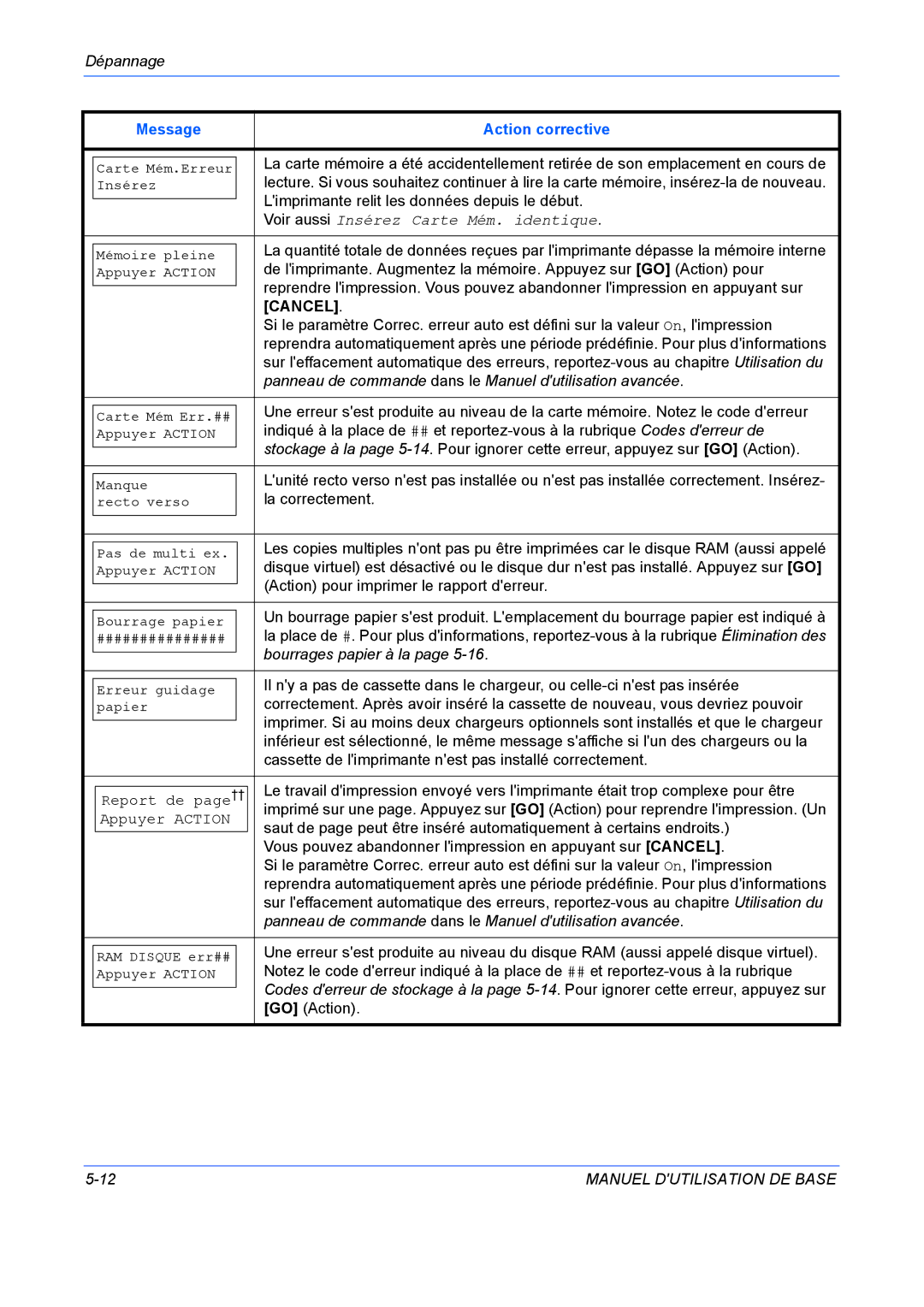Dépannage
| Message |
|
|
| Action corrective |
|
|
|
|
| |
|
|
|
| La carte mémoire a été accidentellement retirée de son emplacement en cours de | |
| Carte Mém.Erreur |
|
| ||
| Insérez |
|
|
| lecture. Si vous souhaitez continuer à lire la carte mémoire, |
|
|
|
|
| L'imprimante relit les données depuis le début. |
|
|
|
|
| |
|
|
|
|
| Voir aussi Insérez Carte Mém. identique. |
|
|
|
|
|
|
|
|
|
|
| La quantité totale de données reçues par l'imprimante dépasse la mémoire interne |
| Mémoire pleine |
|
|
| |
| Appuyer ACTION |
|
|
| de l'imprimante. Augmentez la mémoire. Appuyez sur [GO] (Action) pour |
|
|
|
|
| reprendre l'impression. Vous pouvez abandonner l'impression en appuyant sur |
|
|
|
|
| |
|
|
|
|
| [CANCEL]. |
|
|
|
|
| Si le paramètre Correc. erreur auto est défini sur la valeur On, l'impression |
|
|
|
|
| reprendra automatiquement après une période prédéfinie. Pour plus d'informations |
|
|
|
|
| sur l'effacement automatique des erreurs, |
|
|
|
|
| panneau de commande dans le Manuel d'utilisation avancée. |
|
|
|
|
|
|
|
|
|
|
| Une erreur s'est produite au niveau de la carte mémoire. Notez le code d'erreur |
| Carte Mém Err.## |
|
|
| |
| Appuyer ACTION |
|
|
| indiqué à la place de ## et |
|
|
|
|
| stockage à la page |
|
|
|
|
| |
|
|
|
|
| L'unité recto verso n'est pas installée ou n'est pas installée correctement. Insérez- |
| Manque |
|
|
| |
| recto verso |
|
|
| la correctement. |
|
|
|
|
|
|
|
|
|
|
| Les copies multiples n'ont pas pu être imprimées car le disque RAM (aussi appelé |
| Pas de multi ex. |
|
|
| |
| Appuyer ACTION |
|
|
| disque virtuel) est désactivé ou le disque dur n'est pas installé. Appuyez sur [GO] |
|
|
|
|
| (Action) pour imprimer le rapport d'erreur. |
|
|
|
|
| |
|
|
|
|
| Un bourrage papier s'est produit. L'emplacement du bourrage papier est indiqué à |
| Bourrage papier |
|
|
| |
| ############### |
|
|
| la place de #. Pour plus d'informations, |
|
|
|
|
| bourrages papier à la page |
|
|
|
|
| |
|
|
|
|
| Il n'y a pas de cassette dans le chargeur, ou |
| Erreur guidage |
|
|
| |
| papier |
|
|
| correctement. Après avoir inséré la cassette de nouveau, vous devriez pouvoir |
|
|
|
|
| imprimer. Si au moins deux chargeurs optionnels sont installés et que le chargeur |
|
|
|
|
| |
|
|
|
|
| inférieur est sélectionné, le même message s'affiche si l'un des chargeurs ou la |
|
|
|
|
| cassette de l'imprimante n'est pas installé correctement. |
|
|
|
|
|
|
|
|
|
| Le travail d'impression envoyé vers l'imprimante était trop complexe pour être | |
| Report de page | †† |
| ||
|
|
|
| imprimé sur une page. Appuyez sur [GO] (Action) pour reprendre l'impression. (Un | |
| Appuyer ACTION |
|
|
| saut de page peut être inséré automatiquement à certains endroits.) |
|
|
|
|
| |
|
|
|
|
| Vous pouvez abandonner l'impression en appuyant sur [CANCEL]. |
|
|
|
|
| Si le paramètre Correc. erreur auto est défini sur la valeur On, l'impression |
|
|
|
|
| reprendra automatiquement après une période prédéfinie. Pour plus d'informations |
|
|
|
|
| sur l'effacement automatique des erreurs, |
|
|
|
|
| panneau de commande dans le Manuel d'utilisation avancée. |
|
|
|
|
|
|
|
|
|
|
| Une erreur s'est produite au niveau du disque RAM (aussi appelé disque virtuel). |
| RAM DISQUE err## |
|
|
| |
| Appuyer ACTION |
|
|
| Notez le code d'erreur indiqué à la place de ## et |
|
|
|
|
| Codes d'erreur de stockage à la page |
|
|
|
|
| |
|
|
|
|
| [GO] (Action). |
|
|
|
|
|
|
MANUEL D'UTILISATION DE BASE |